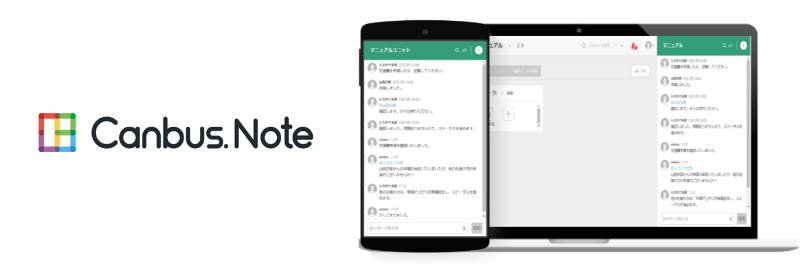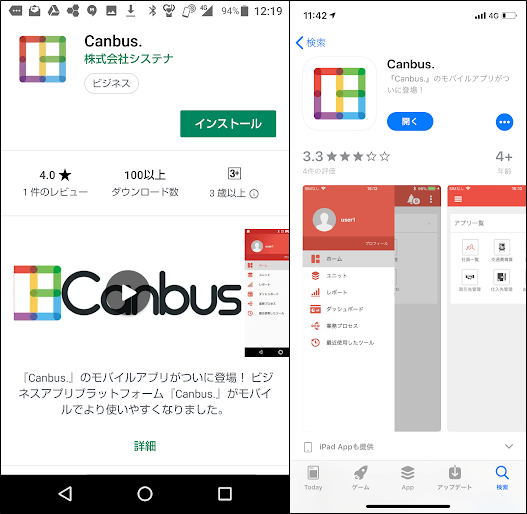こんにちは。Canbus(キャンバス)担当の豊田です。
一昨日は、テニスの錦織選手と現在世界ランキング4位のディミトロフ選手との試合を見ていて少し寝不足です…ただ、錦織選手、見事な逆転勝ちでした!
試合前に二人の過去の対戦成績はどうだったかな~なんて気になって調べてみると今の時代、簡単に過去のデータを見ることができます。
見たいデータが集計されていると便利ですよね!
というわけで、今回もできるのは知っているけどやり方が分からない!
という方向けにCanbusの設定のやり方について紹介したいと思います。
今回のテーマはレコードの集計です。
例えば営業部門で案件管理を行っている場合は、それぞれのフェーズ毎に売上または見込がいくらあるのかは随時確認できるようにしたいですよね。
まずは、対象のアプリを開いて左上側にある「レコード一覧」というプルダウンをクリックし「フィルターの新規作成」を選択します。
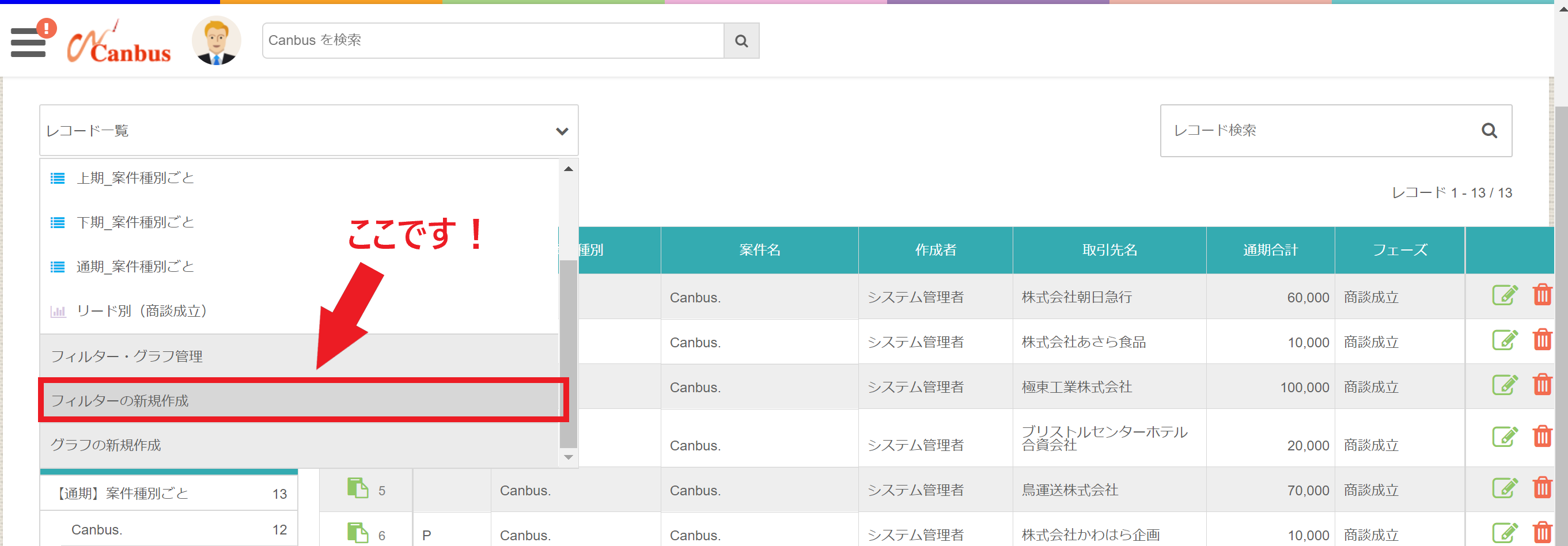
開くとこんなページに移ります!
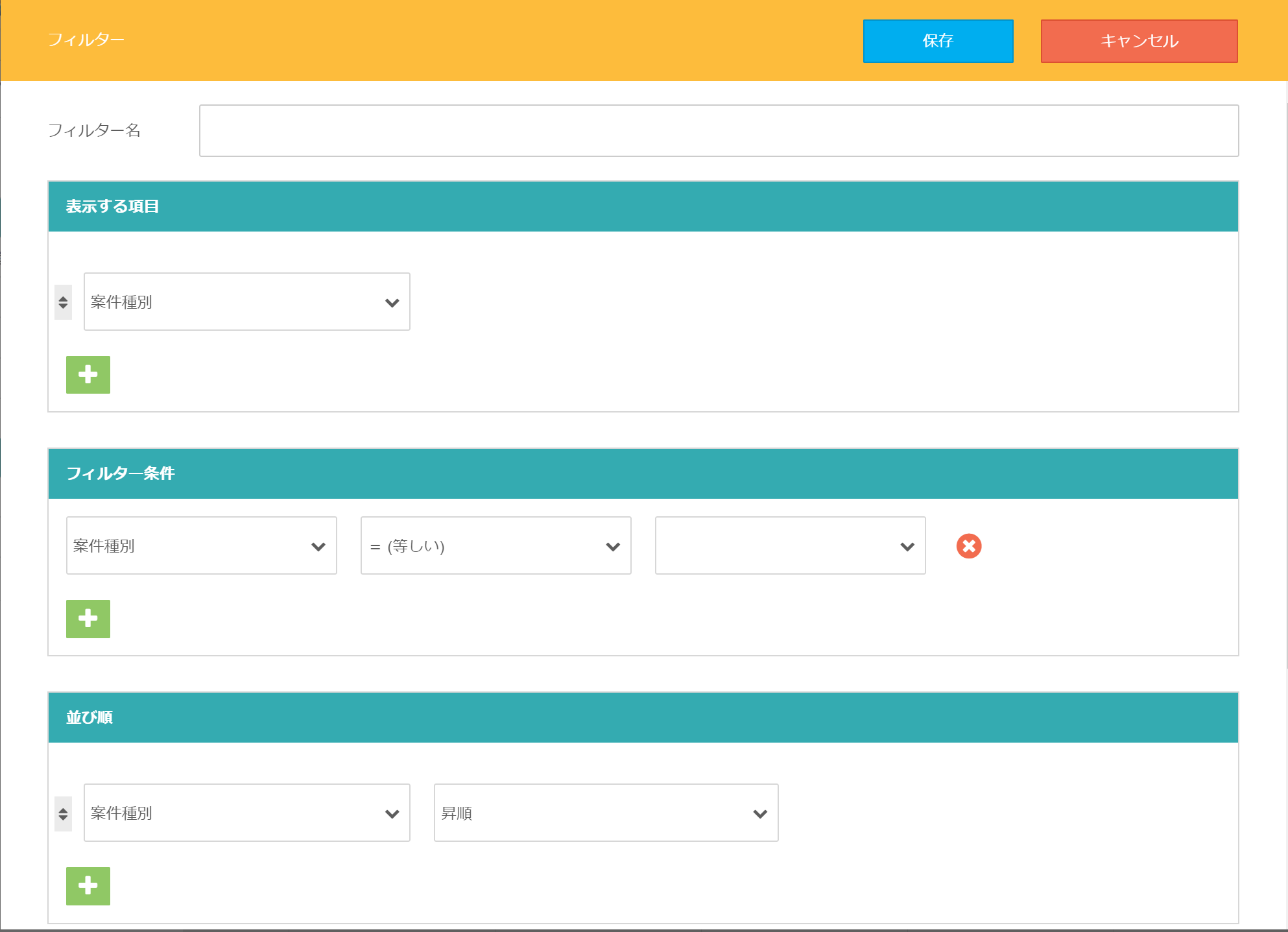
まず1番上の「フィルター名」ですが、こちらはどういった情報を集計したいかを記載すればよいです!今回で言うと、「フェーズ毎の売上」等です!
「表示する項目」ですが、こちらは集計結果を出した際にレコード一覧で表示させる項目を選択します。
「フィルター条件」では、表示させる条件を絞ることができます。
例えば、フェーズという項目があって「確定」、「見込み」、「失注」と設定していたとして「確定」だけを絞り出したいといった場合は、「フェーズ」「=(等しい)」「確定」と入力します。
「並び順」については、その名の通り並び順を設定できます。
並び順をキーとしたい項目を選んで、昇順、降順を選択します。
画面をスクロールすると「集計」という項目があります。
こちらで何の項目毎に集計を行いたいかを選択し、(今回で言うとフェーズですね!)その下にある青字の「集計」を選択します。
また、右側にある「集計を有効にする」のチェックを忘れずに!
ココ見逃がしがちです!
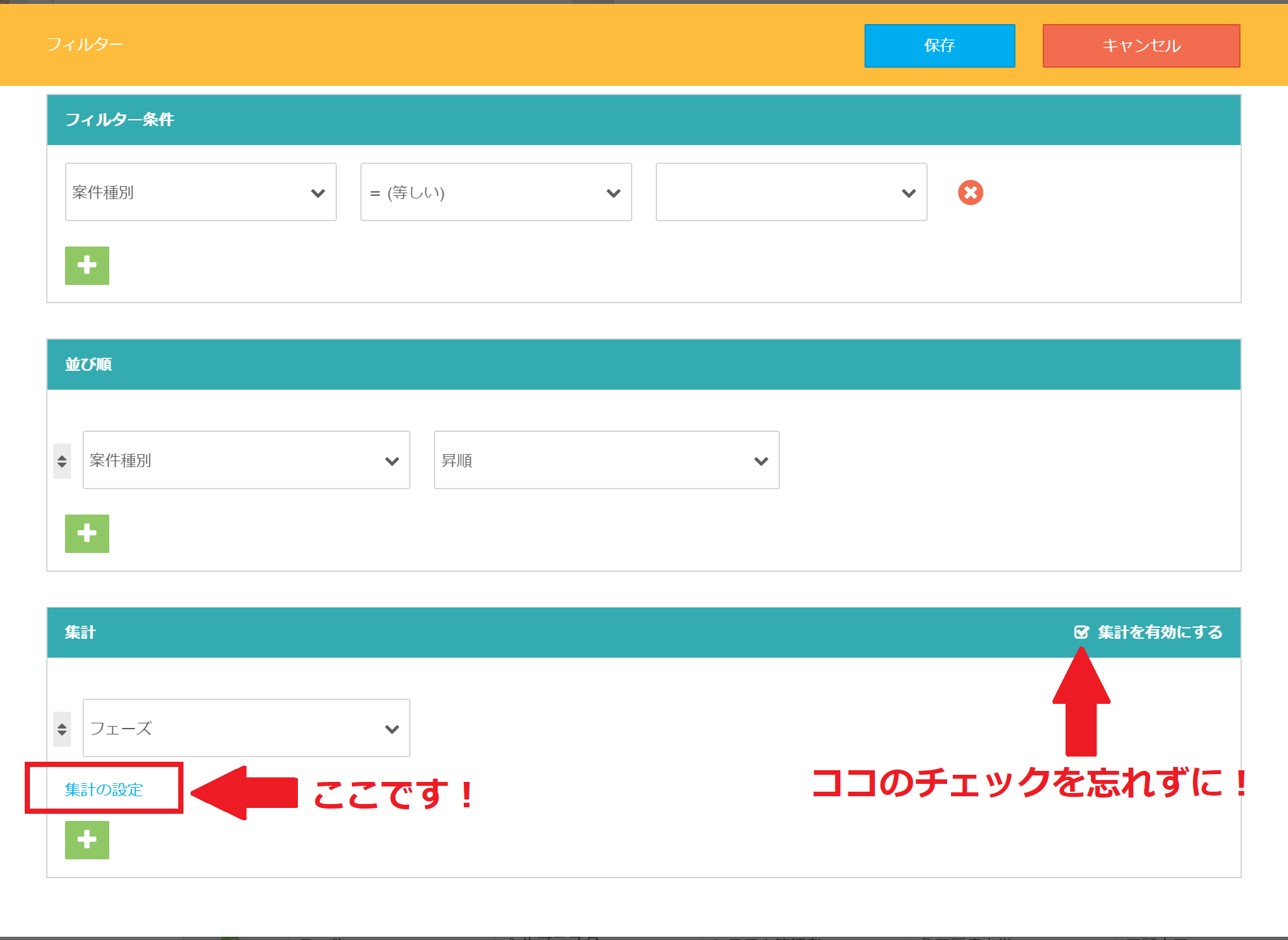
こちらを選択すると「集計タイトル」と「集計内容」というものが出ます!
「集計タイトル」は「売上合計」などにしていただき、「集計内容」の左側のプルダウンからアプリの中の合計したい売上のデータが入っている項目を選択し、右側のプルダウンから「合計」を選択します。
画面は以下のような形になります。
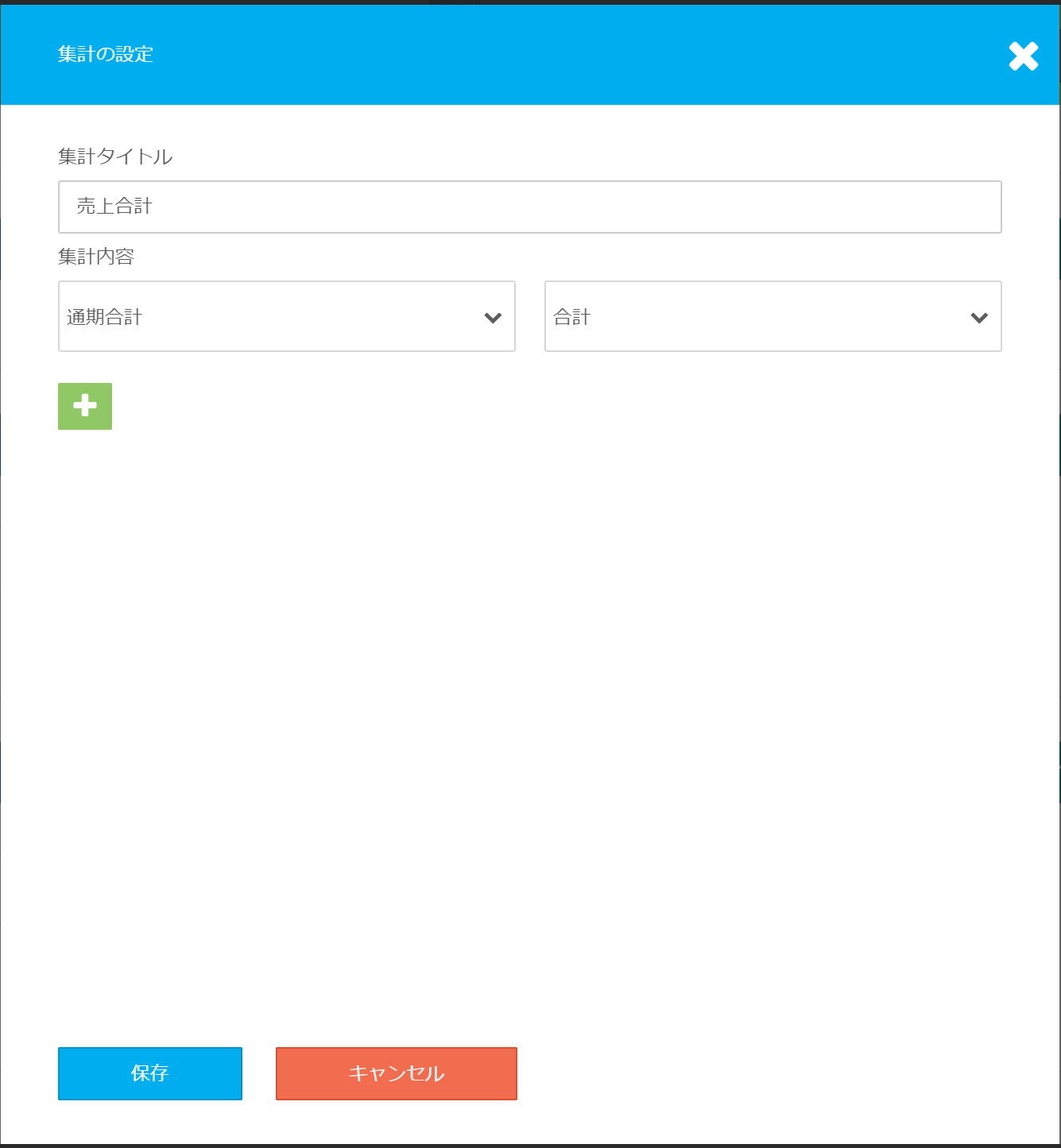
保存ボタンを押して、集計の設定は完了です!
レコード一覧に戻り、左上側にある「レコード一覧」のプルダウンから作成したフィルターを選べばいつでも集計結果を見ることができます!
少し細かい話になってしまいましたが、Canbusをより有効に活用するための一助になりましたら幸いです。
▼お問い合わせはこちらから
https://canbus.com/inquiry/
それでは今回はこの辺で!また次回!